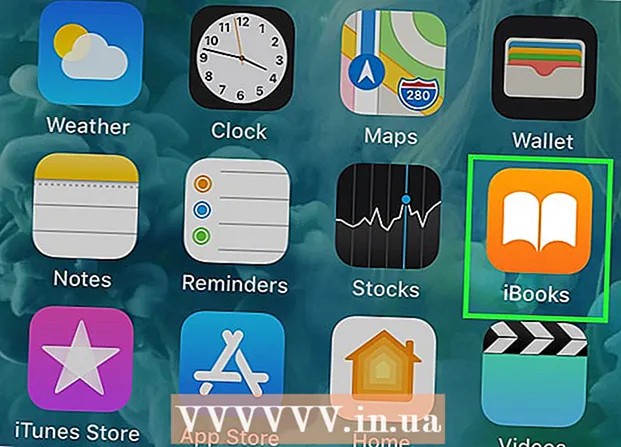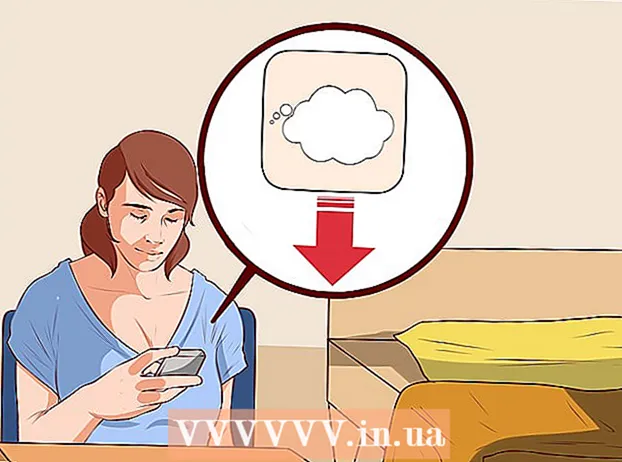Автор:
Randy Alexander
Дата создания:
25 Апрель 2021
Дата обновления:
1 Июль 2024

Содержание
Из этой статьи вы узнаете, как конвертировать CDA в формат MP3 с помощью iTunes. CDA - это формат файла на диске, который нельзя воспроизвести на компьютере без компакт-диска, а MP3 - это файл, который можно воспроизводить практически на любой платформе. Вы можете использовать iTunes на компьютерах с Windows и Mac или загрузить бесплатное приложение Any Audio Converter для преобразования файлов CDA.
Шаги
Метод 1 из 2: используйте iTunes
Вставьте компакт-диск с треками, которые вы хотите преобразовать, в свой компьютер. Когда диск находится в лотке, логотип диска должен быть обращен вверх.
- Для компьютеров Mac вам понадобится внешний проигрыватель компакт-дисков.

Откройте приложение iTunes с разноцветной музыкальной нотой на белом фоне.- Если iTunes открывается автоматически, пропустите этот шаг.
Щелкните круглый значок компакт-диска, расположенный в верхнем левом углу окна. Страница компакт-диска откроется в iTunes.

Выберите песни на компакт-диске. Щелкните дорожку в верхней части списка воспроизведения компакт-диска, затем удерживайте кнопку ⇧ Shift затем нажмите на нижнюю песню. Будут выбраны все песни на компакт-диске.
Нажмите файл в верхнем левом углу окна (Windows) или в левой части строки меню (Mac). Откроется выпадающее меню.
Выберите действие Перерабатывать (Преобразовать) в нижней части раскрывающегося меню файл. Появится окно.
Нажмите Создать версию MP3 (Сделайте версию MP3) внизу всплывающего окна. Если вы не видите эту опцию, вам понадобятся:
- Нажмите редактировать (Windows) или iTunes (Mac)
- выберите Предпочтения ... (Пользовательский)
- Нажмите Импортировать настройки ... (Настройки импорта)
- Щелкните раскрывающийся список Импортировать с помощью (Использовать импорт)
- выберите MP3 кодировщик (Конвертировать MP3)
- Нажмите в порядке
- Нажмите в порядке еще раз, чтобы вернуться на страницу.
Дождитесь завершения преобразования компакт-диска. После конвертации вы можете извлечь диск. Если вы хотите просмотреть файлы MP3, щелкните вкладку Недавно добавленный (Недавно добавленные) в верхнем левом углу страницы и выберите CD с альбомом.
- Вы также можете перейти к файлам MP3 на компакт-диске на компьютере, выбрав файл, нажав файл в верхнем левом углу, затем щелкните Показать в проводнике (Windows) хорошо Показать в поисковике (Mac).
Метод 2 из 2: используйте Any Audio Converter (AAC)
Откройте страницу загрузки Any Audio Converter. Посетите http://www.any-audio-converter.com/.
Нажмите кнопку Скачать бесплатно (Скачать бесплатно) прямо посередине страницы. Вам необходимо щелкнуть правильную ссылку под заголовком «Windows» или «Mac» в зависимости от типа используемого вами компьютера.
Установите Any Audio Converter следующим образом:
- Windows - Дважды щелкните файл установки, щелкните да При появлении запроса щелкните Выборочная установка (Настроить настройки), снимите отметки с ненужных пунктов и нажмите Назад (Назад), нажмите Далее Установить (Настройки), нажмите Назад затем щелкните Установить снова.
- Mac - Дважды щелкните файл Any Audio Converter, подтвердите, если будет предложено, затем следуйте инструкциям на экране.
Откройте Any Audio Converter с синим и черным значком записи.
Вставьте компакт-диск в компьютер. Когда диск находится в лотке, логотип диска должен быть обращен вверх. Содержимое диска откроется в окне Any Audio Converter.
- Для компьютеров Mac вам понадобится внешний проигрыватель компакт-дисков.
- Если компакт-диск не открывается автоматически в Any Audio Converter, щелкните Добавить компакт-диск (Добавить компакт-диск) в верхнем левом углу выберите дисковод компакт-дисков и нажмите в порядке прежде чем продолжить.
Щелкните раскрывающийся список «Формат» в правом верхнем углу окна. Появится раскрывающееся меню.
Щелкните вкладку «Музыка» с примечанием в левом нижнем углу раскрывающегося меню.
Нажмите MP3 аудио чтобы выбрать MP3 в качестве выходного формата.
Нажмите Конвертируйте сейчас! (Конвертируйте сейчас!). Действие находится в правом верхнем углу окна AAC. Записи компакт-диска начнут преобразовываться в файлы MP3.
Подождите, пока процесс завершится. После того, как AAC преобразует файл CDA в формат MP3, откроется окно проводника (Windows) или Finder (Mac), где хранится преобразованный файл.
- Вы можете вручную получить доступ к папке, содержащей эти песни, следующим образом: нажмите кнопку с изображением ⚙️ в правом верхнем углу окна AAC щелкните Открыто ... (Откройте) справа от заголовка «Установить папку вывода», затем дважды щелкните папку MP3.
Совет
- iTunes обычно импортирует содержимое компакт-диска в библиотеку iTunes как файлы AAC, по умолчанию их можно воспроизводить без компакт-диска.
Предупреждение
- При установке Any Audio Converter без снятия флажка для загрузки дополнительных программ на компьютер будут установлены дополнительные программы (например, поисковая система Yahoo).